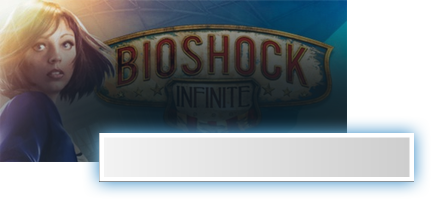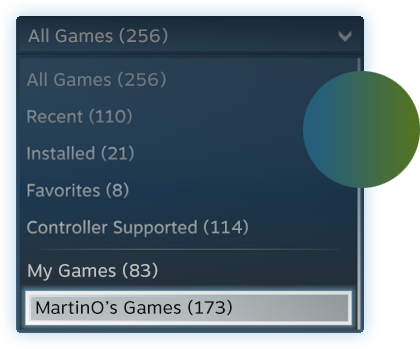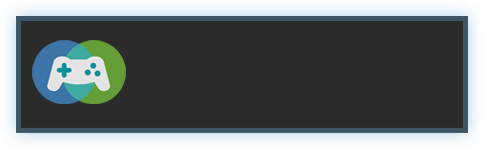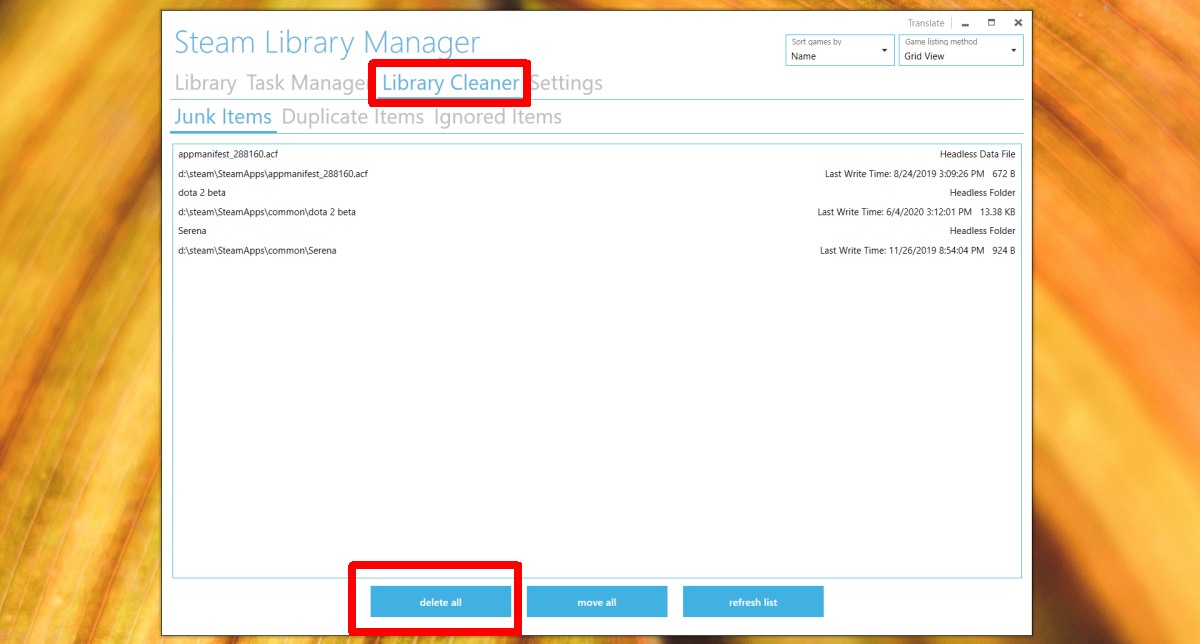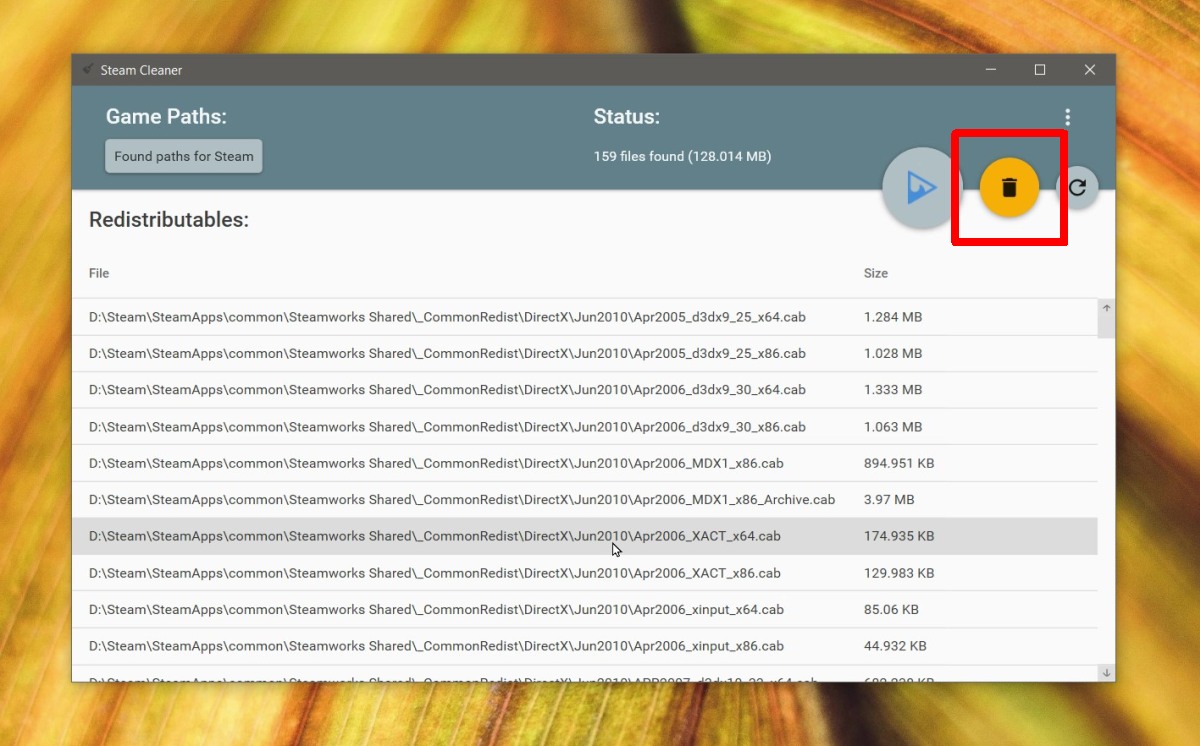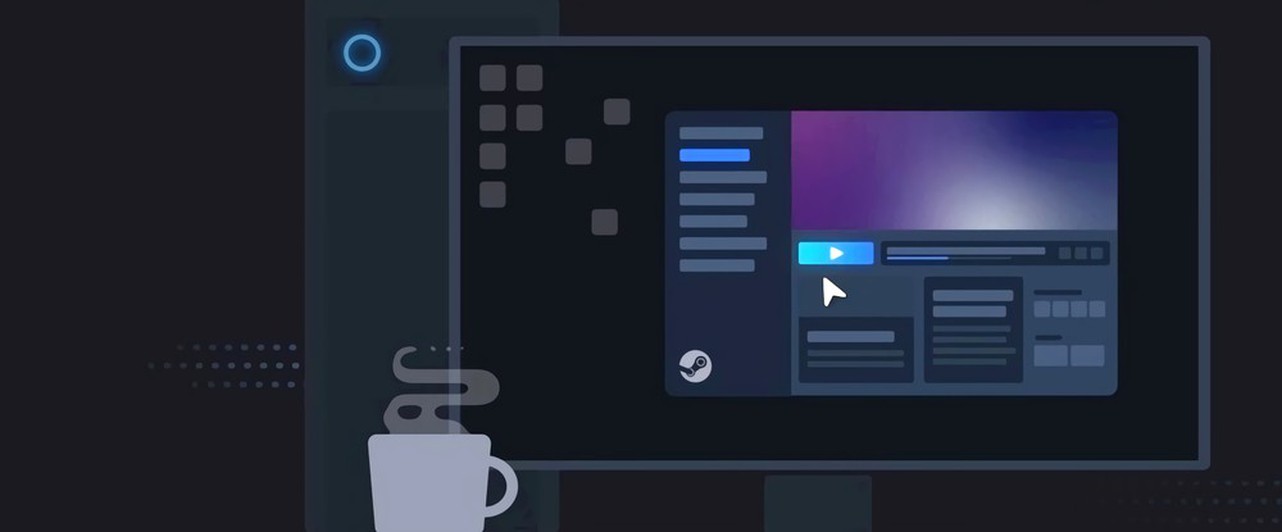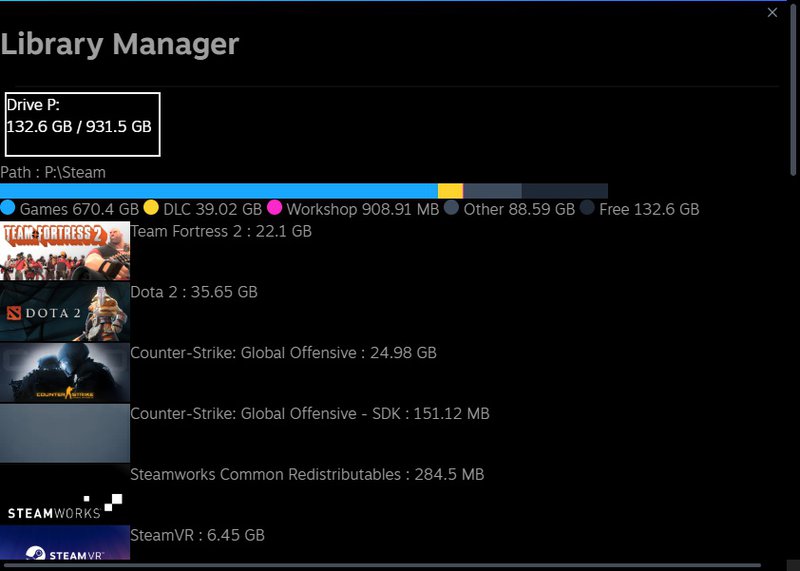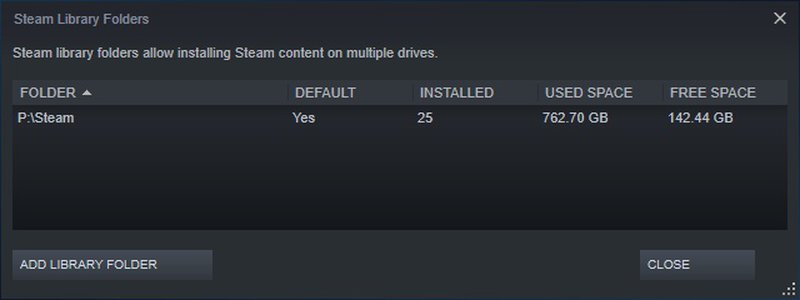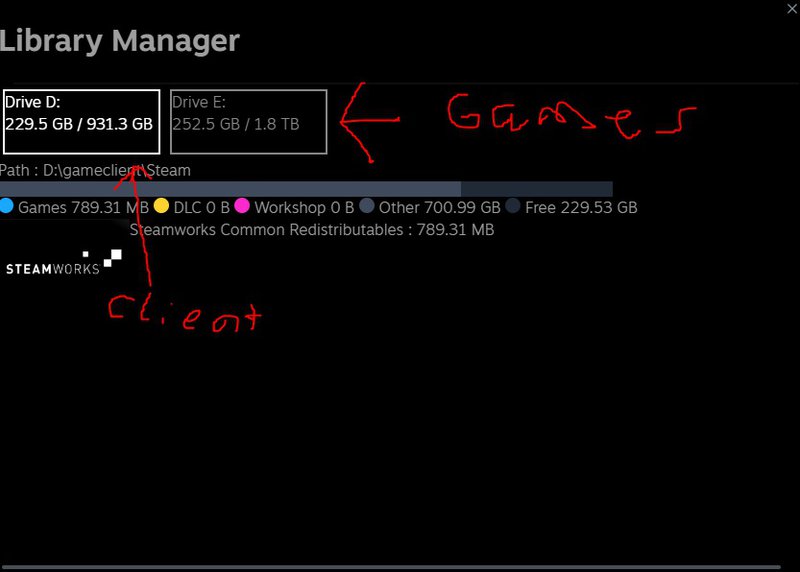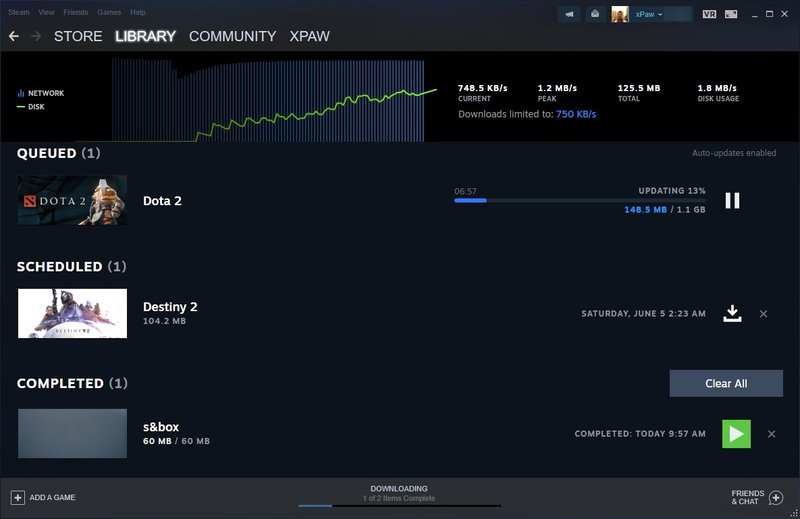стим либрари что это
Steam Family Sharing
Поделитесь своей библиотекой игр в Steam с родными и гостями
У вас общий компьютер?
Теперь вы можете делиться и играми.
Family Library Sharing позволяет членам семьи и их гостям играть в игры друг друга, при этом зарабатывая свои собственные достижения и имея отдельные сохранения, доступные через Steam Cloud. Всё это становится доступно после авторизации общих компьютеров и пользователей.
Запросить доступ.
Делитесь играми уже сегодня
Чтобы узнать больше о Steam Family Library Sharing, ознакомьтесь с ЧаВо ниже, а потом присоединяйтесь к обсуждениям в группе.
Хотите сыграть в эту игру?
У близкого человека установлена игра, в которую вы хотите поиграть? Отправьте ему запрос на авторизацию. После авторизации вы сможете загружать и играть в игры из библиотеки владельца аккаунта.
Как мне включить Family Library Sharing на моем компьютере?
Перед включением Family Library Sharing убедитесь, что у вас включен Steam Guard. Для этого откройте клиент Steam и зайдите в меню Steam → Настройки → Аккаунт. Затем в меню Настройки → Семья (или Настройки → Family Library Sharing в режиме Big Picture) включите Family Library Sharing. Там же вы можете авторизовать компьютеры и пользователей, которым вы хотите предоставить доступ к библиотеке.
Есть ли ограничение на число компьютеров или друзей, которым я могу дать доступ к моей библиотеке?
Да. Вы можете авторизовать Family Library Sharing на 10 устройствах одновременно и выбрать до 5 аккаунтов, которые получат доступ к вашей библиотеке на любом из авторизованных вами компьютеров.
Должен ли я находиться в сети, чтобы играть в игры, которыми со мной поделились?
Да. Вы должны находиться в сети, чтобы получить доступ к играм, которыми с вами поделились.
Можно делиться отдельными играми или только всей библиотекой сразу?
Библиотеками можно делиться только целиком.
Можно ли делиться с родными и близкими всеми играми в Steam?
Нет, из-за технических ограничений некоторые игры в Steam могут быть недоступны. Например, если для них требуются дополнительные ключи активации, сторонние аккаунты или подписки, то такими играми делиться нельзя.
Могут ли два пользователя делить библиотеку и играть в одно и то же время?
Нет, библиотекой может пользоваться только один аккаунт.
Если я авторизую устройство, чтобы одалживать мою библиотеку другим, это как-то ограничит мне доступ к моим играм?
Вы — хозяин аккаунта, поэтому вы всегда можете получить к ней доступ и играть в игры в любое время. Если вы запустите игру в тот момент, когда другой пользователь уже играет в одну из ваших игр, ему дадут несколько минут, чтобы купить игру или выйти из неё.
Иногда игры, к которым мне дали доступ, недоступны. Почему?
Игры, к которым вам дали доступ, можно запускать только на устройствах, которые были подтверждены хозяином библиотеки. Одолженные игры будут недоступны даже на авторизованном устройстве, если хозяин пользуется своей библиотекой в этот момент.
Кто может получить доступ к дополнительному и внутриигровому контенту, который связан с игрой?
Дополнительный контент хозяина аккаунта будет доступен для гостя, только если у него нет основной игры. Гость не сможет приобрести дополнительный контент для основной игры, которой он не владеет. Любой игрок может приобретать, обменивать, зарабатывать или иным образом получать внутриигровой контент во время игры, но внутриигровыми предметами нельзя делиться между аккаунтами. Эти предметы остаются в собственности того аккаунта (пользователя), который приобрел или получил их, вне зависимости, чей это аккаунт — гостя или хозяина основной игры.
Можно делиться между регионами контентом, на котором стоят региональные ограничения?
Нет, региональные ограничения для одалживаемого контента остаются в силе.
Накажут ли меня, если кто-то будет мошенничать или использовать читы в моих играх?
Ваши привилегии Family Library Sharing могут быть аннулированы, а сам аккаунт может быть заблокирован системой VAC, если ваша библиотека будет использоваться для читерства или мошенничества. Также учтите, что играми, заблокированными системой VAC, нельзя поделиться. Мы рекомендуем вам авторизовывать только те компьютеры, чью безопасность вы можете проконтролировать. И, как обычно, никому не давайте свой пароль.
Обзор библиотеки в Стим
Что такое библиотека Стим, как пользоваться этим инструментом? Даем подробный обзор одной из важнейших функций игровой платформы, без которой не обойтись тем, кто играет – будь то простой шутер или сложная стратегия. Поехали!
Подробный обзор интерфейса
«Моя библиотека» в Стим – это место хранения пользовательского контента. Именно сюда попадают купленные вами игры или добавленные бесплатные игрушки. Все, во что вы играете, находится в этой вкладке платформы – сюда попадает контент, купленный через официальный магазин, а также игрушки, полученные в подарок, приобретенные на других официальных ресурсах или активированные ключами. Здесь собрана полная коллекция, которая может насчитывать тысячи, сотни тысяч экземпляров. А может состоять из одной-двух игр! Все они в обязательном порядке являются лицензионными.
Начинаем разбираться, где в Стиме библиотека! Ответ на этот вопрос максимально прост – для этого нужно открыть десктопное приложение и авторизоваться при необходимости. Ищите вкладку «Library» на верхней панели. Первая задача выполнена, мы нашли место хранения контента. Давайте воспользуемся доступными опциями, поработаем с игровой платформой.
Важно! Библиотека Steam работает только в десктопном клиенте, через веб-версию открыть хранилище не получится.
Посмотрите на экран справа – здесь настраиваются разделы пользовательского хранилища.
А где находится библиотека Стим, в которой лежат уже купленные или бесплатно загруженные стрелялки и стратегии? Листайте чуть ниже – до раздела «Все». Вам доступен инструмент удобной сортировки:
Тут есть кнопка «Добавить новый раздел». Вы можете самостоятельно наполнять его содержимым (доступен аналогичный инструмент сортировки):
Где находится библиотека в Стиме разобрались! Пора понять, что в ней лежит – для этого переведем взгляд на панель слева, здесь находится полный список загруженного контента. Если вы выделите курсором любую игру, сможете посмотреть страницу в магазине, поработать с настройками, пролистать контент сообщества или добавить в избранное.
Чуть выше есть строка поиска – рядом кнопка настроек! Это очень интересно, вы можете искать по таким параметрам:
Классная функция – подобранные по определенным параметрам игры вы можете собирать в динамические коллекции, что значительно упорядочивает хранилище.
Мало знать, как зайти в библиотеку Steam – нужно уметь пользоваться коллекциями! Эта иконка (четыре квадратика) находится чуть правее. Здесь можно работать с существующими статичными или динамическими коллекциями и создавать новые по определенным признакам.
Рядом находятся инструменты сортировки:
Чуть ниже ответ на вопрос, как добавить в библиотеку в Стиме игрушку – щелкните по плюсику и выберите свой вариант. Контент можно загружать из магазина или через цифровой ключ.
Подробно рассказали вам о том, как зайти в библиотеку в Стиме и воспользоваться всеми доступными функциями инструмента. Это неотъемлемая часть платформы, вы обязательно должны научиться ей пользоваться!
Как очистить папку SteamLibrary в Windows 10
Компьютерные игры довольно большие; вы найдете небольшие игры, которые предлагают несколько часов или несколько дней игрового процесса размером всего несколько ГБ, но есть множество игр, размер которых превышает 10 ГБ. Если у вас большая игровая библиотека, у вас будет большая папка SteamLibrary, и вам часто будет не хватать места.
Многие игроки удаляют или делают резервные копии завершенных игр и больше не играют и не удаляют игру из своей системы. Удалить игру Steam легко, но иногда остаются остаточные файлы, на очистку которых может потребоваться время.
Очистить папку SteamLibrary
Эта очистка применяется только к остаточным файлам. Никакие игры не будут удалены. Если вы хотите удалить игры, вы можете сделать это из приложения Steam.
Менеджер библиотеки Steam
Steam Library Manager — бесплатное приложение с открытым исходным кодом, которое предоставляет пользователям более интуитивно понятный интерфейс для управления своей библиотекой Steam. Он также может очистить остаточные файлы. Приложение не было разработано Valve и не связано с ней.
Паровой очиститель
Steam Cleaner — это еще один сторонний инструмент с открытым исходным кодом, который может очищать остаточные файлы, оставшиеся в папке SteamLibrary.
Ограничения
Удаленные файлы не могут быть восстановлены, но если вы установите игру, которой нужны эти файлы, она добавит их обратно. Если файлы используются, ни одно из этих приложений не будет рассматривать их как нежелательные. Ни один из этих инструментов не сможет восстановить большие объемы пространства. В лучшем случае вы можете получить несколько ГБ места, но это зависит от исходного размера папки SteamLibrary и количества удаленных игр.
Вывод
Папка SteamLibrary будет большой. Фактически, это может быть одна из самых больших папок в вашей системе, даже больше, чем папка Windows. Рекомендуется время от времени обрезать его, но инструменты, которые мы здесь представили, являются инструментами очистки, а не инструментами сжатия. Ваша библиотека по-прежнему будет довольно большой. Если вам не хватает места, подумайте об установке игр на внешний диск.
В Steam появился новый — и пока скрытый — менеджер библиотеки
Он подсказывает, какие игры или дополнения занимают больше всего места.
Valve работает над новым менеджером библиотеки Steam. Прототип менеджера, появившийся в бета-версии Steam, обнаружили пользователи SteamDB.
Сейчас прототип отключен, его можно увидеть, введя в консоли клиента Steam команду «bEnableNewContentManagement 1». Новый менеджер позволит понять, какие игры или дополнения занимают больше всего места.
Предполагается, что менеджер заменит более простое окно, показывающее количество установленных игр и объем свободного места на накопителе.
Сам менеджер явно находится в разработке: интерфейс выглядит как очень ранняя версия. Кроме того, нынешняя версия менеджера не поддерживает несколько накопителей: при клике на раздел второго накопителя ничего не происходит.
В этой же бета-версии Steam игроки обнаружили новый раздел диагностики проблем с подключением и новую страницу загрузки игр. Ее можно увидеть по ссылке steam://nav/library/downloads.
Сами разработчики Steam пока не анонсировали ни одну из найденных функций.
Steam Library Manager
is a tool to manage your Steam, Origin and Uplay Libraries quick and easy. With SLM you can administrate all of your games and backups from one place. Drag and drop between libraries and backup folders with ease. Works with existing Steam Backups or opt to use SLM’s open system for fast updates and quick access to game files.
All suggestions are welcome and will help further development of SLM.
Steam Library Manager (SLM) is not affiliated with, sponsored by, approved by, or otherwise related to Valve Software, Steam, Electronic Arts or Ubisoft.
I’ve just released v1.6 with lots of improvements and changes.
You can see the list of changes from the release page.
Please report me if you encounter any bugs or issues, feature requests and ideas are also welcome.
As you may already know, i have started a poll in 27 Jun asking what you would like to see next in SLM.
After 3 weeks we have 85 total votes, here is the results overview of the poll.
(Image) [dl.dropboxusercontent.com]
With the recent changes i have made in class definitions, it is ‘almost’ super easy to do, one of the major issues was using the messagebox class from mahapps.metro ui framework, which i have just fixed with using a flyout panel. (Sneak-peak to the flyout panel [cdn.discordapp.com] )
However there is a few minor issues like game header images for other library types, like you ‘probably’ can’t simply call » /steam/apps/ /header.jpg»
We also need an ui overhaul, especially for task manager ui. With the addition of enabling/disabling parallel file transfers per-task, we are literally out of space (talking for the default/minimum resolution of SLM)
Another issue is; even tho it is the top voted request, i am not really sure it will have an use case for people as the last real request for implementing support for more library type (uplay in this case) goes back to 28 Jun 2018 [github.com] and i believe no one else ever asked for this afterwards.
The main and biggest issue i am having with this request since the beginning is that i can’t properly measure the file movement speed.
Yes, i know that SLM gives an overview about task that includes average speed and i believe it gives accurate results. but. have you ever run the same task for the second time?
Disk caching, Windows caching or ram caching, something there makes the process unrepeatable. (See the example here) [dl.dropboxusercontent.com]
To prevent this from happening i have tried things like memcleaner, disabling disk write cache in device manager, PM’ed Hillbert from Guru3d however i couldn’t find a solution. I’ve already done every possible improvement i can do to improve file transfer speeds, blindly.
Please be aware that SLM might be already using maximum of your hardware, your hardware or an AV software might be the reason of slower transfer speeds. If you still believe that SLM is not using maximum of your hardware, please help us find a way to properly benchmark the process; with ability to get same or closer readings within error margin.